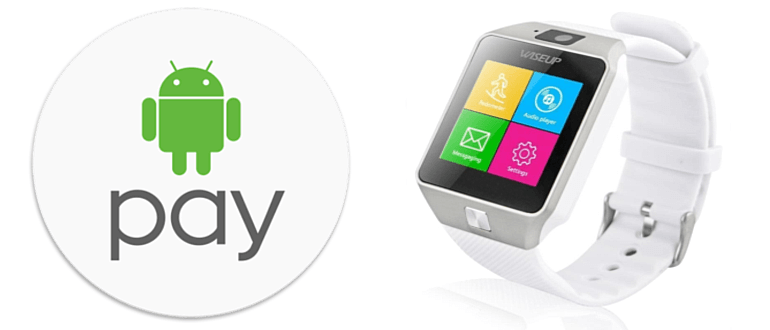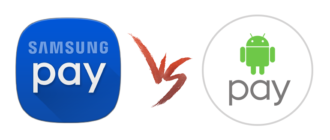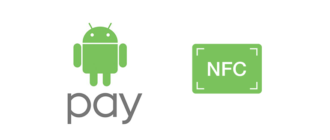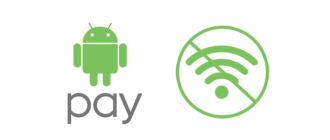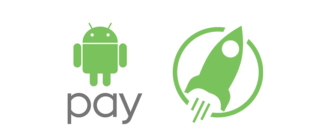Приобрести часы с Android Pay не составит особого труда, главное — это правильно выбрать модель устройства с соответствующими характеристиками. На сегодняшний день сервис бесконтактной оплаты Гугл Пей сыскал популярность у множества пользователей. Приложение разработано высококвалифицированными специалистами, имеет надежную поддержку и время от времени получает обновления в безопасности и функционале.
Андроид Пей безупречно работает на современных устройствах с модулем NFC и ОС Android версии 4.4 и выше. В продаже можно найти достаточно много смартфонов, удовлетворяющих такие требования, а для использования сервиса на часах понадобится модель, работающая под управлением Android Wear. Далее в этой статье будет подробно описано какие часы поддерживают сервис Андроид Пей и как на них осуществить настройку платежей.
Модели с поддержкой Андроид Пай

Иногда во время пробежки человеку может захотеться чего нибудь выпить, а кредитка и кошелек остались дома. В таких случаях очень пригодятся часы с NFC для оплаты при помощи Android Pay, которые всегда на руке. Чтобы использовать сервис на часах, они обязательно должны работать под управлением Android Wear. Далее рассмотрим пару популярных моделей с возможностью подключения к платежной системе.
Вариант №1 LG Watch Sport

Сегодня одним из лучших вариантов Smart Watch с модулем NFC является модель LG Watch Sport – это достаточно дорогое устройство с богатым функционалом:
- большой дисплей с размером 480×480;
- наличие GPS;
- сенсор для считывания частоты пульса;
- технология LTE;
- высокая степень защиты;
- NFC-чип;
- поддержка Android Pay;
- оперативная память 768 MB;
- внутренняя память 4 GB;
- батарея 420 мАч;
- размеры 45x51x14 мм.
Вариант №2 Motorola 360 Sport

Данная модель умных часов отличается от других своим стильным внешним видом, высокой степенью защиты и небольшой ценой. Приобрести устройство можно начиная от 11 тысяч рублей. Кроме обычного функционала, на дисплее можно следить за режимом физических упражнений и использовать еще несколько дополнительных функций.
Базовые характеристики:
- размер дисплея 360х325 px;
- оперативная память 512 MB;
- внутренняя память 4 GB;
- емкость батареи 300 мАч;
- размеры 45x45x12 мм;
- процессор Snapdragon 400.
Часы подойдут как активному молодому человеку, так и для профессионального спортсмена. Motorola 360 Sport имеет отличную водонепроницаемость и может без проблем использоваться в дождь и снег.
Как настроить платежи Google Pay на умных часах

Итак, чтобы правильно настроить смарт часы с поддержкой Андроид Пей, для начала нужно добавить карту в приложение смартфона и затем платёжные данные будут автоматически синхронизированы с часами.
Вначале потребуется активировать модуль NFC. Для этого понадобится:
- Запустите «Настройки» смартфона.
- Перейдите в раздел «Беспроводные сети».
- Активируйте опцию NFC.
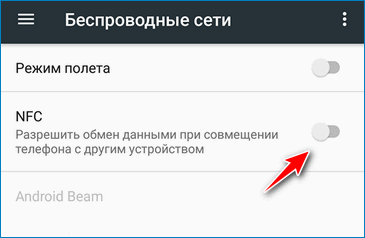
После того, как это будет сделано, смартфон сможет принимать и отправлять данные.
Как залить платежную программу на смартфон? Инсталляция Android Pay ничем не отличается от аналогичной операции установки обычных аппликаций. Во время установки, программа может запросить сканирование отпечатка, если такая функция имеется в наличии, а также установить пин-код или пароль из соображений безопасности. Потребуется проделать следующее:
- Скачать и инсталлировать программу из магазина Google.
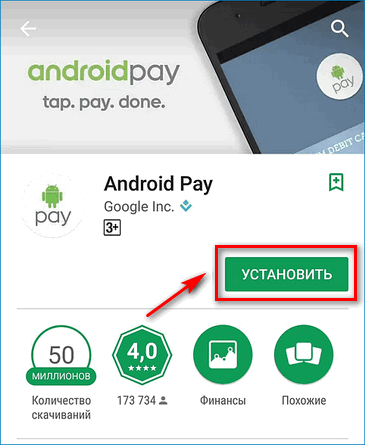
- Запустить приложение воспользовавшись ярлыком в меню телефона.
- Если к аккаунту Гугл уже была привязана кредитная карточка, то можно будет просто её выбрать. Если такая процедура не производилась, то приложение предложит сфотографировать карту или ввести данные вручную.
- Войдите в свой профиль, введя логин и пароль.
- Откройте раздел «Карты».
- После этого нажмите на кнопку «Добавьте карту».
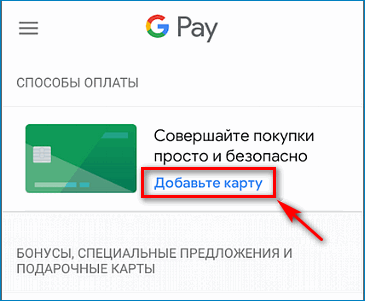
- В новом окне выберите вариант«Добавить платёжное средство»или«Добавить карту».
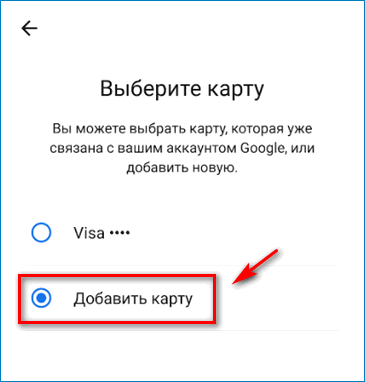
- Сканируйте карточку или введите информацию вручную.
Примечание: если настройки не работают корректно, попробуйте перезагрузить смартфон или войти в систему Android Pay под другой учетной записью Гугл. В крайнем случае, для устранения проблем с вводом реквизитов или функционировании самого сервиса можно воспользоваться службой поддержки.
- На следующем этапе нужно принять условия соглашения с сервисом Android Pay а также соглашение с банком.
- Далее нужно подождать некоторое время пока реквизиты пройдут проверку на подлинность.
- После этого чтобы предотвратить несанкционированное использование приложения, нужно включить функцию блокировки экрана на смартфоне.
- Выберите подходящий вариант активации блокировки из доступных вариантов.
- Внимание: рекомендуется также сохранить пароль записав его на бумаге, так как если пользователь его забудет то использовать сервис будет невозможно.
- Если в качестве блокировки используется графический ключ, то понадобится нарисовать фигуру для снятия блокировки и подтвердить её, введя повторно.
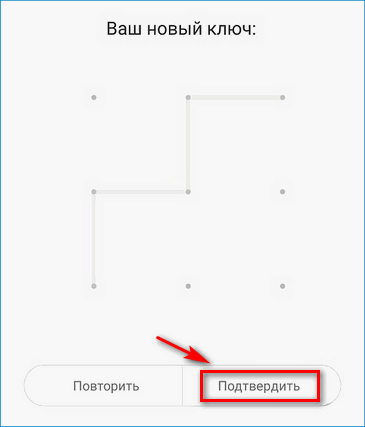
- Следующий шаг — это подтверждение карты при помощи СМС.

- На телефон поступит сообщение с кодом который нужно ввести в соответствующее поле.
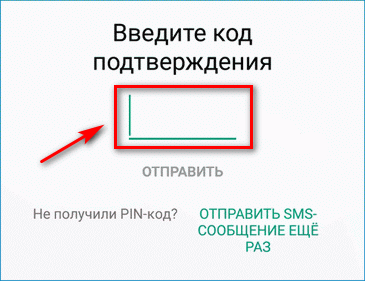
Примечание: для проверки работоспособности введенных данных, при активации Android Pay с счета карты будет временно списана небольшая сумма, которая впоследствии возвратится на счет.
Теперь банковская карта добавлена в систему и можно начать расплачиваться с помощью бесконтактного сервиса.
Процедура оплаты

Расплатиться за приобретенный товар при помощи часов достаточно легко:
- Нажмите на кнопку на боковой стороне устройства, чтобы оплатить товар при помощи карты которая установлена по умолчанию.
- Поднесите часы к терминалу для совершения платежа и дождитесь окончания транзакции.
- Подтвердите свое действие при помощи пароля или подписи.
Заключение
На этом все, умные часы в отличие от телефона даже не потребуется вынимать из кармана, так как они всегда на руке. Совершать покупки таким образом очень удобно и достаточно безопасно. На рынке пока еще нет большого выбора Smart Watch с возможностью бесконтактной оплаты, но подыскать что-нибудь подходящее все-таки можно. Выбор лучше осуществлять исходя из собственных предпочтений и возможностей.